Q&Aナンバー【5009-1587】更新日:2011年4月28日
このページをブックマークする(ログイン中のみ利用可)
[Internet Explorer 9] 検索プロバイダーを最初の状態に戻す方法を教えてください。
| 対象機種 | すべて |
|---|---|
| 対象OS |
|
 質問
質問
検索プロバイダーを最初の状態に戻す方法を教えてください。
 回答
回答
検索プロバイダーを、Internet Explorer 9の最初の状態に戻す方法は次のとおりです。
ご購入時の状態や、その状態でInternet Explorer 9をインストールしたときに、最初に登録されている検索プロバイダーは、機種により異なります。

お使いの機種の発表時期が分からない場合は、次のQ&Aをご覧ください。
 パソコンの正式な名称(品名/型名)と、発表時期(○○年×モデル)の確認方法を教えてください。(新しいウィンドウで表示)
パソコンの正式な名称(品名/型名)と、発表時期(○○年×モデル)の確認方法を教えてください。(新しいウィンドウで表示)
Internet Explorer 9に、「最初に登録されている検索プロバイダーを確認する」で確認した検索プロバイダーが見当たらない場合は、追加します。
検索プロバイダーを追加する方法は、次のQ&Aをご覧ください。
 [Internet Explorer 9] 検索プロバイダーを追加する方法を教えてください。(新しいウィンドウで表示)
[Internet Explorer 9] 検索プロバイダーを追加する方法を教えてください。(新しいウィンドウで表示)
既定の検索プロバイダーを変更する場合は、次のQ&Aをご覧ください。
 [Internet Explorer 9] 既定の検索プロバイダーを変更する方法を教えてください。(新しいウィンドウで表示)
[Internet Explorer 9] 既定の検索プロバイダーを変更する方法を教えてください。(新しいウィンドウで表示)
「最初に登録されている検索プロバイダーを確認する」で確認した以外の検索プロバイダーが不要なときは、削除します。
削除方法は次のとおりです。

お使いの環境によっては、表示される画面が異なります。
次の項目を順番に確認してください。

Internet Explorer 8をInternet Explorer 9にした場合は、Internet Explorer 8の検索プロバイダーが引き継がれます。
手順1最初に登録されている検索プロバイダーを確認する
ご購入時の状態や、その状態でInternet Explorer 9をインストールしたときに、最初に登録されている検索プロバイダーは、機種により異なります。
- Windows 7 をお使いの場合
- 2011年春モデル
@nifty、Amazon、Yahoo!ショッピング、楽天市場 - 2010年冬モデル
@nifty、Yahoo!ショッピング、アマゾン商品検索、楽天市場 - 2010年春モデル〜2010年夏モデル
@nifty、Amazon - 2009年冬モデル
@nifty
- 2011年春モデル
- Windows Vista をお使いの場合
- 2007年夏モデル〜2009年夏モデル
@nifty - 2007年春モデル
Bing
- 2007年夏モデル〜2009年夏モデル

お使いの機種の発表時期が分からない場合は、次のQ&Aをご覧ください。
 パソコンの正式な名称(品名/型名)と、発表時期(○○年×モデル)の確認方法を教えてください。(新しいウィンドウで表示)
パソコンの正式な名称(品名/型名)と、発表時期(○○年×モデル)の確認方法を教えてください。(新しいウィンドウで表示)手順2最初に登録されている検索プロバイダーを追加する
Internet Explorer 9に、「最初に登録されている検索プロバイダーを確認する」で確認した検索プロバイダーが見当たらない場合は、追加します。
検索プロバイダーを追加する方法は、次のQ&Aをご覧ください。
 [Internet Explorer 9] 検索プロバイダーを追加する方法を教えてください。(新しいウィンドウで表示)
[Internet Explorer 9] 検索プロバイダーを追加する方法を教えてください。(新しいウィンドウで表示)既定の検索プロバイダーを変更する場合は、次のQ&Aをご覧ください。
 [Internet Explorer 9] 既定の検索プロバイダーを変更する方法を教えてください。(新しいウィンドウで表示)
[Internet Explorer 9] 既定の検索プロバイダーを変更する方法を教えてください。(新しいウィンドウで表示)手順3最初に登録されていない検索プロバイダーを削除する
「最初に登録されている検索プロバイダーを確認する」で確認した以外の検索プロバイダーが不要なときは、削除します。
削除方法は次のとおりです。

お使いの環境によっては、表示される画面が異なります。
- Internet Explorer を起動します。
- 「ツール」(歯車のボタン)→「アドオンの管理」の順にクリックします。
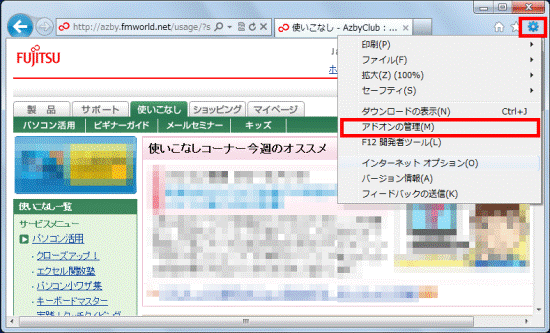
- 「アドオンの管理」が表示されます。
「アドオンの種類」欄にある「検索プロバイダー」をクリックします。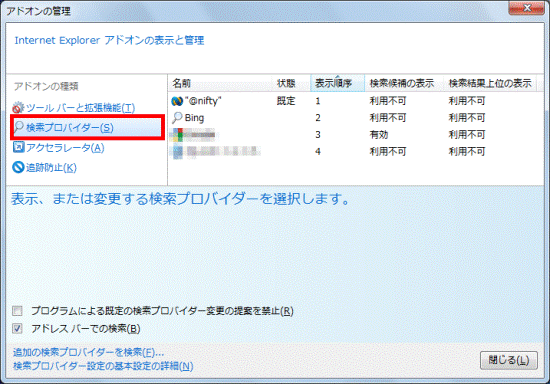
- 「検索プロバイダー」の一覧から、削除するプロバイダーをクリックします。
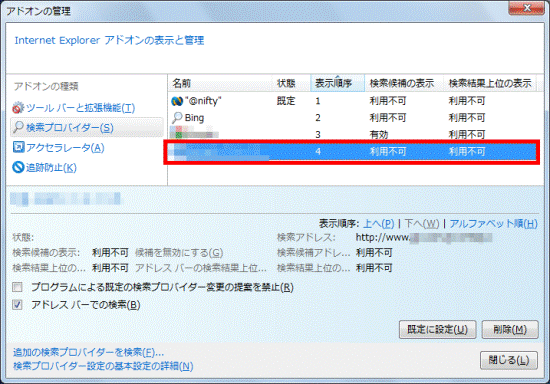
- 「削除」ボタンをクリックします。
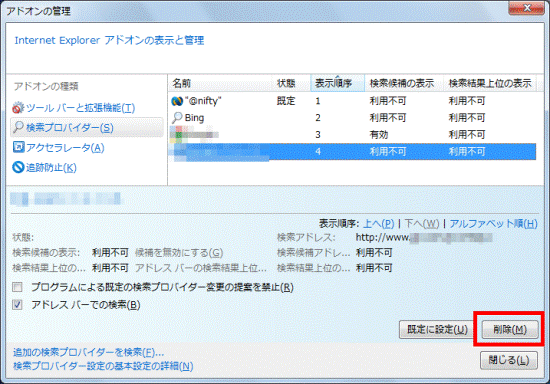
- 選択した検索プロバイダーが削除されたことを確認します。
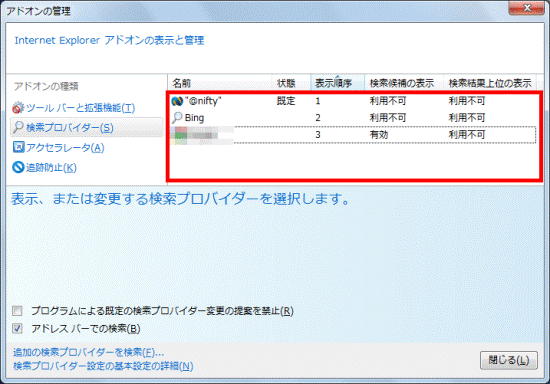
- 「閉じる」ボタンをクリックします。
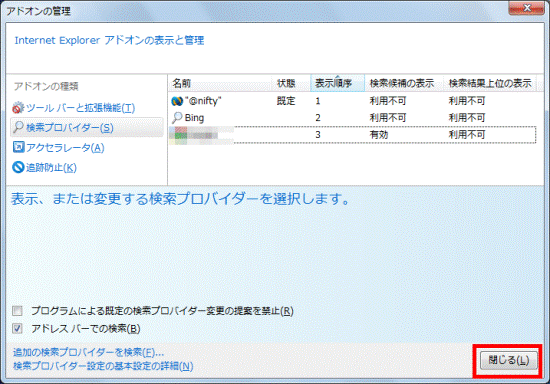
- 「×」ボタンをクリックして、Internet Explorer を閉じます。



